Konvertieren Sie MPG / MPEG in MP4 mit hoher Geschwindigkeit und hoher Bild- / Tonqualität.
- AVCHD in MP4 konvertieren
- Konvertieren Sie MP4 in WAV
- Konvertieren Sie MP4 in WebM
- MPG in MP4 konvertieren
- Konvertieren Sie SWF in MP4
- Konvertieren Sie MP4 in OGG
- Konvertieren Sie VOB in MP4
- Konvertieren Sie M3U8 in MP4
- Konvertieren Sie MP4 in MPEG
- Untertitel in MP4 einbetten
- MP4-Splitter
- Entfernen Sie Audio von MP4
- Konvertieren Sie 3GP-Videos in MP4
- MP4-Dateien bearbeiten
- Konvertieren Sie AVI in MP4
- Konvertieren Sie MOD in MP4
- MP4 in MKV konvertieren
- Konvertieren Sie WMA in MP4
- Konvertieren Sie MP4 in WMV
OGG-zu-M4R-Konvertierungslösungen, die Sie sich nicht entgehen lassen dürfen
 aktualisiert von Lisa Ou / 29. Januar 2022, 14:20 Uhr
aktualisiert von Lisa Ou / 29. Januar 2022, 14:20 UhrDas Konvertieren von OGG in M4R ist eine Sache, die Sie tun, wenn Sie eine bestimmte Audiodatei oder Musik im OGG-Format als Klingelton auf iOS-Geräten verwenden möchten. Das Konvertieren von OGG in M4R ist auch eine intelligente Möglichkeit, eine Klingeltondatei für Ihr iPhone zu haben, ohne sie mit iTunes zu speichern oder zu erstellen.
Das M4R-Dateiformat ist eine Dateierweiterung, die für Apple-Klingeltöne verwendet wird. Dieses M4R-Format ist exklusiv und kann nur für Apple-Geräte verwendet werden. Außerdem ist es ratsam, M4R-Dateien 40 Sekunden lang zu speichern, da Apple-Klingeltöne auf nur 40 Sekunden begrenzt sind. Außerdem ist es das einzige Audiodateiformat, das einen Klingelton für Apple-Geräte einrichten kann. Wenn Sie also keinen Klingelton kaufen möchten, ist es am besten, die Audiodatei, die Sie als Klingelton einstellen möchten, in M4R zu konvertieren und Ihr Geld für andere Dinge zu sparen.
Darüber hinaus ist es viel besser, einen Klingelton zu haben, der Ihrer Kreativität, Ihren Vorlieben und Ihrem Sparen entspricht. Lesen Sie daher sorgfältig und lernen Sie, wie Sie OGG einfach und bequem in M4R konvertieren können.
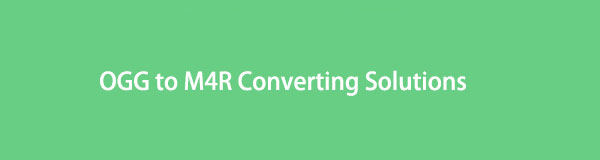

Führerliste
Teil 1. Konvertieren Sie OGG in M4R mit FoneLab Video Converter Ultimate
FoneLab Video Converter Ultimate ist ein computerbasierter Mediendateikonverter, der für Mac und Windows verfügbar ist. Dieses Tool ermöglicht die Konvertierung einer Vielzahl von Audio- und Videodateien, einschließlich der Konvertierung von OGG in M4R. Darüber hinaus ist FoneLab Video Converter Ultimate aufgrund seiner schnellen Konvertierungsgeschwindigkeit und seiner multifunktionalen Funktionen zweifellos einfach und effizient zu verwenden. Die Vielseitigkeit dieses Tools übertrifft die Erwartungen, da es die Bearbeitung, Komprimierung und Verbesserung von Medienmetadaten bietet. Dieses Tool ermöglicht auch die Stapelkonvertierung in und aus demselben oder unterschiedlichen Formaten, was es noch effizienter macht.
Schritte zum Konvertieren von OGG in M4R mit FoneLab Video Converter Ultimate:
Video Converter Ultimate ist die beste Video- und Audio-Konvertierungssoftware, die MPG / MPEG in MP4 mit hoher Geschwindigkeit und hoher Bild- / Tonqualität konvertieren kann.
- Konvertieren Sie jedes Video / Audio wie MPG, MP4, MOV, AVI, FLV, MP3 usw.
- Unterstützt 1080p / 720p HD und 4K UHD Videokonvertierung.
- Leistungsstarke Bearbeitungsfunktionen wie Zuschneiden, Zuschneiden, Drehen, Effekte, Verbessern, 3D und mehr.
Schritt 1Installieren und führen Sie zunächst FoneLab Video Converter Ultimate auf Ihrem Computer aus. Klicken Sie danach auf die Dateien hinzufügen oder ziehen Sie Ihre OGG-Datei auf die Programmoberfläche und legen Sie sie dort ab.
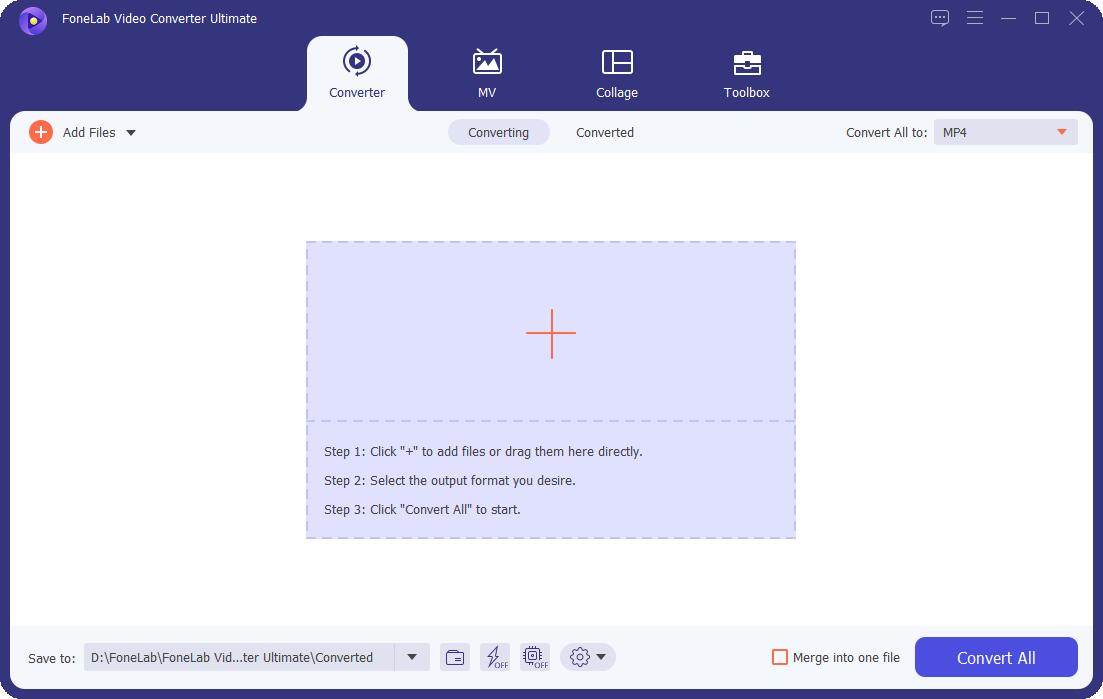
Schritt 2Zweitens, sobald die OGG-Datei in FoneLab Video Converter Ultimate importiert wurde, klicken Sie auf Konvertieren alle zu, klicken Sie auf Audio und wählen Sie dann M4R als Ausgabeformat aus.
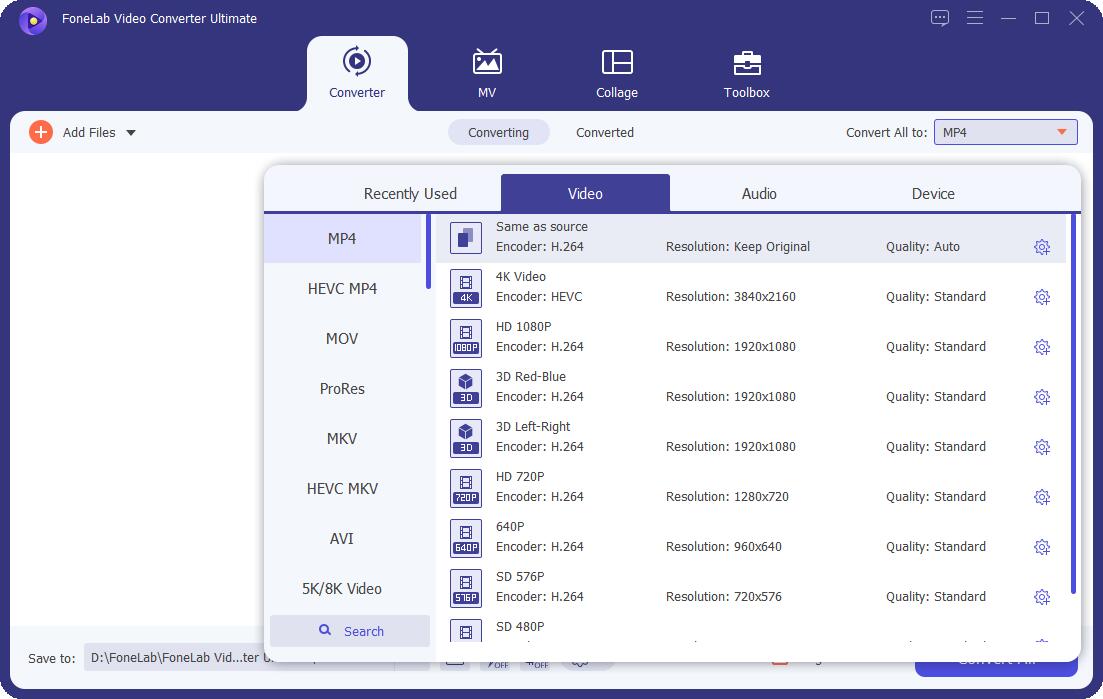
Schritt 3Drittens klicken Sie auf die Schneiden Symbol und stellen Sie eine Dauer von 40 Sekunden für Ihre Audiodatei ein.
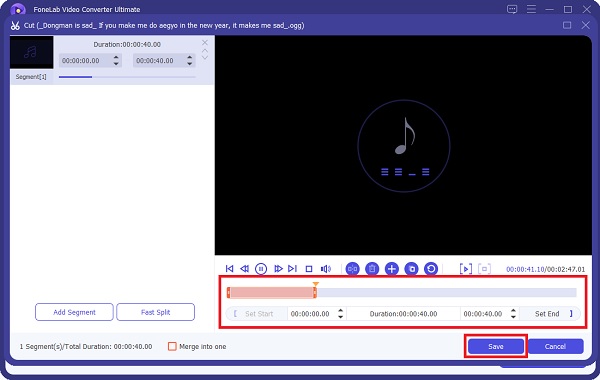
Schritt 4Zuletzt klicken Sie auf Konvertieren alle um Ihr OGG endlich in M4R umzuwandeln.

Darüber hinaus bietet diese Methode das Zuschneiden, Bearbeiten und andere Optionen von Medien. Alternativ können Sie aber auch den standardmäßigen Daten- und Medienmanager von Apple zum Konvertieren von Audiodateien verwenden, weshalb FoneLab Video Converter Ultimate außerordentlich vorteilhaft ist, da er über eine integrierte Trimmfunktion verfügt.
Video Converter Ultimate ist die beste Video- und Audio-Konvertierungssoftware, die MPG / MPEG in MP4 mit hoher Geschwindigkeit und hoher Bild- / Tonqualität konvertieren kann.
- Konvertieren Sie jedes Video / Audio wie MPG, MP4, MOV, AVI, FLV, MP3 usw.
- Unterstützt 1080p / 720p HD und 4K UHD Videokonvertierung.
- Leistungsstarke Bearbeitungsfunktionen wie Zuschneiden, Zuschneiden, Drehen, Effekte, Verbessern, 3D und mehr.
Teil 2. OGG mit iTunes in M4R konvertieren
Apples iTunes ist hauptsächlich als Standard-Datenmanager für seine Geräte bekannt. Es ist auch ein multifunktionales Tool, mit dem Sie Audiodateien mit wenigen Klicks effektiv konvertieren können. Darüber hinaus können Sie mit dieser Methode einige Zeit sparen, wenn Sie das iTunes-Programm bereits auf Ihren Computer heruntergeladen haben.
Schritte zum Konvertieren von OGG in M4R mit iTunes:
Schritt 1Starten Sie zunächst iTunes auf Ihrem Computer und fügen Sie Ihre OGG-Datei hinzu, indem Sie darauf klicken Datei zur Bibliothek hinzufügen für Reichen Sie das.

Schritt 2Klicken Sie danach mit der rechten Maustaste auf das hinzugefügte Lied und wählen Sie es aus Get Info or Lied Info. Klicken Sie anschließend auf Optionen, und legen Sie dann im Einblendmenü eine Dauer von 40 Sekunden für Ihre Datei fest. Klicken OK nachdem.
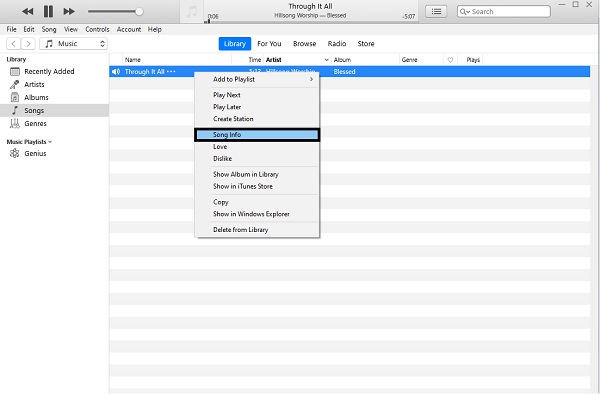
Schritt 3Klicken Sie anschließend erneut auf die Datei und klicken Sie auf Konvertieren. Wählen Sie dort aus Erstellen Sie AAC Version.

Schritt 4Klicken Sie schließlich mit der rechten Maustaste auf die AAC-Version Ihrer OGG-Datei und wählen Sie dann aus In Windows Explorer anzeigen or Im Finder anzeigen. Stellen Sie zuletzt die Dateierweiterung auf .M4R ein.
Diese Methode ist jedoch möglicherweise zu kompliziert für Sie, insbesondere wenn Sie mit iTunes oder dieser iTunes-Funktion nicht vertraut sind. Auch die folgende Methode wäre ratsam, wenn Sie über das Internet mit einem Online-Konverter konvertieren möchten.
Teil 3. Konvertieren Sie OGG in M4R mit dem Online-Konverter
Convertio ist ein Online-Konverter, der leicht verfügbar und zugänglich ist. Sie können auf jedem Gerät darauf zugreifen. Sie können über ein Android-Telefon, iPhone oder sogar auf einem Computer auf den Convertio-Online-Konverter zugreifen. Dieser Online-Konverter unterstützt viele Mediendateiformate, einschließlich OGG und M4R.
Schritte zum Konvertieren von OGG in M4R mit Online Converter - Convertio:
Schritt 1Öffnen Sie zunächst den Webbrowser Ihres Geräts und suchen Sie nach der Website von Convertio. Fügen Sie von dort aus Ihre OGG-Datei hinzu. Klicken Sie dazu entweder auf Wählen Sie Datei, Aus der Dropbox, oder Google Drive.

Schritt 2Stellen Sie danach M4R als Ausgabeformat ein, indem Sie auf klicken verkaufen Schaltfläche neben An.
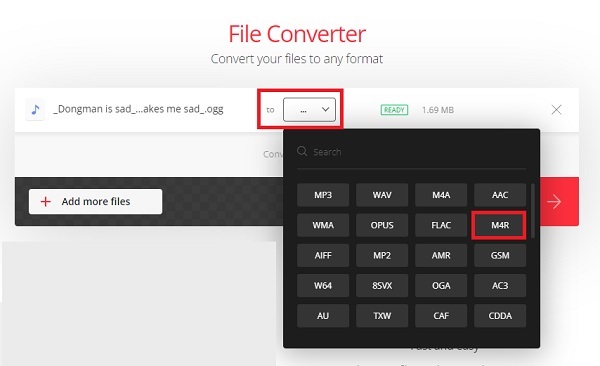
Schritt 3Klicken Sie abschließend auf Konvertieren und dann Herunterladen sobald der Konvertierungsprozess abgeschlossen ist.
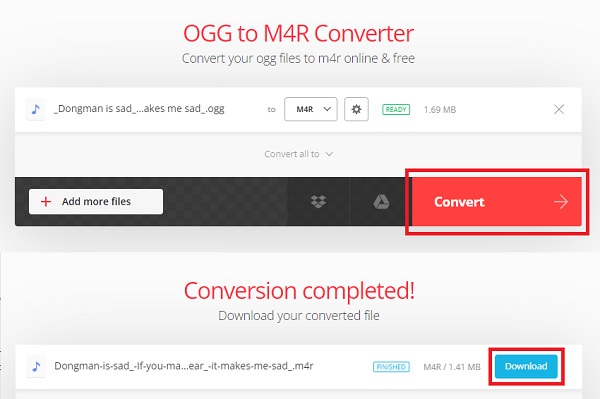
Der einzige Nachteil dieses Online-Konverters ist, dass er internetabhängig ist und somit die Effizienz der Konvertierung beeinträchtigt. Darüber hinaus hat der Convertio-Online-Konverter Dateigrößenbeschränkungen.
Video Converter Ultimate ist die beste Video- und Audio-Konvertierungssoftware, die MPG / MPEG in MP4 mit hoher Geschwindigkeit und hoher Bild- / Tonqualität konvertieren kann.
- Konvertieren Sie jedes Video / Audio wie MPG, MP4, MOV, AVI, FLV, MP3 usw.
- Unterstützt 1080p / 720p HD und 4K UHD Videokonvertierung.
- Leistungsstarke Bearbeitungsfunktionen wie Zuschneiden, Zuschneiden, Drehen, Effekte, Verbessern, 3D und mehr.
Teil 4. Häufig gestellte Fragen zum Konvertieren von OGG in M4R
Ist M4R ein empfehlenswertes Format?
Qualitativ gibt es einen signifikanten Unterschied zwischen M4R und anderen Formaten. M4R wird jedoch hauptsächlich als iPhone-Klingelton verwendet, was es zu einer großartigen Option macht, wenn Sie beabsichtigen, Ihre M4R-Datei zu verwenden.
Wie lege ich M4R-Dateien auf mein iPhone?
Um eine M4R-Datei von Ihrem Computer auf Ihr iPhone zu importieren, benötigen Sie ein USB-Kabel. Verbinden Sie zunächst Ihr iPhone mit Ihrem Computer und starten Sie iTunes. Klicken Sie dort auf Tones, gefolgt von Sync Tones. Klicken Sie abschließend auf Anwenden, dann wird das M4R von Ihrem Computer jetzt auf Ihrem iPhone gespeichert. FoneLab iOS Transfer wird jedoch aus Gründen der Bequemlichkeit und Effizienz dringend empfohlen. Sie können M4R-Dateien mit wenigen Klicks auf das iPhone übertragen.
Kann Android M4R als Klingelton verwenden?
Leider nein. Ihre Audiodatei muss als Klingelton auf einem Android-Gerät im MP3-Format vorliegen. Wenn Sie also eine M4R-Datei haben, die Sie als Klingelton auf Ihrem Android verwenden möchten, müssen Sie sie zuerst in MP3 konvertieren.
Damit sind die 3 einzigartigsten und effektivsten Möglichkeiten zur Konvertierung von OGG in M4R zusammengefasst. Ab sofort müssen Sie bereits wissen, wie Sie OGG auf der Grundlage der oben genannten vereinfachten Lösungen in M4R konvertieren. Über alles, FoneLab Video Converter Ultimate wird dringend empfohlen, um Audio- und Videodateien zu konvertieren, da es alles bietet, was Sie von einem Konvertierungstool erwarten. Die Effizienz, Vielseitigkeit, Auswahl an unterstützten Dateiformaten und andere Funktionen sind bei anderen Konvertierungslösungen nicht vorhanden. Obwohl iTunes und Convertio tatsächlich effektive Konvertierungsmethoden sind, machen die vorhandenen Einschränkungen und Nachteile FoneLab Video Converter besser und zur besten Option.
Aber dann haben Sie die Wahl und richten sich nach Ihren Vorlieben und dem jeweiligen Gerät. Entscheidend ist, dass Sie Ihre OGG-Datei erfolgreich in M4R konvertieren können, damit Sie endlich Ihr Lieblings- oder bevorzugtes Audio als Klingelton verwenden können.
Video Converter Ultimate ist die beste Video- und Audio-Konvertierungssoftware, die MPG / MPEG in MP4 mit hoher Geschwindigkeit und hoher Bild- / Tonqualität konvertieren kann.
- Konvertieren Sie jedes Video / Audio wie MPG, MP4, MOV, AVI, FLV, MP3 usw.
- Unterstützt 1080p / 720p HD und 4K UHD Videokonvertierung.
- Leistungsstarke Bearbeitungsfunktionen wie Zuschneiden, Zuschneiden, Drehen, Effekte, Verbessern, 3D und mehr.
